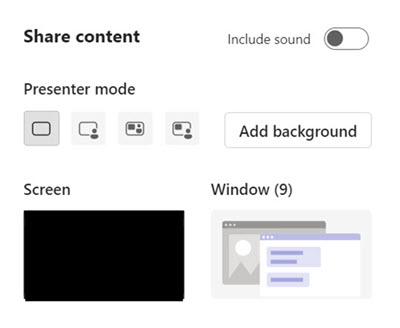Del din skærm i Microsoft Teams Free
Gælder for
I Microsoft Teams Free kan du bruge skærmdeling til at præsentere og samarbejde med din familie, venner og community'er. Deltagerne kan vælge, redigere eller foretage ændringer på deres delte skærm.
Skærmdeling under et møde eller opkald
-
Nederst på skærmen skal du vælge
-
Vælg Del
-
Hvis du vil dele lyd, skal du vælge Lyd og vælge Del skærm
-
Du kan vælge mellem:
-
Del billede
-
Del video
-
Del skærm
-
Bemærk!: Mobile har ikke mulighed for at give eller overtage styringen.
Stop deling
Hvis du vil stoppe med at dele din skærm, skal du vælge Stop deling.
Relaterede links
Hvad kan jeg gøre under et møde i Microsoft Teams Free? - Microsoft Support
Skærmdeling under et møde eller opkald
-
Vælg Del
-
Hvis du vil dele lyd fra din enhed, skal du vælge Medtag lyd.
-
Vælg Tilføj baggrund for at få vist et udvalg af valgmuligheder.
-
Vælg mellem fire forskellige layout:
-
Kun indhold
-
Standout
-
Side om side
-
Reporter
-
-
Vælg Skærm eller Vindue for at begynde at præsentere.
-
Vælg Stop deling på præsentationsværtens værktøjslinje, når du er færdig med at præsentere.
Giv eller tag kontrol
Giv kontrol til en anden mødedeltager for at hjælpe med din præsentation eller for at dele sin egen demonstration.
Giv kontrol
-
Vælg Del
-
Vælg Overdrag kontrol fra præsentationsværktøjslinjen.
-
Vælg den person, du vil overtage styringen af. Teams sender dem en meddelelse.
-
Vælg Tag tilbage for at returnere kontrollen til dig.
Advarsel!: Giv kun kontrol over din app til personer, du har tillid til. Personer med kontrol kan udstede kommandoer, der kan påvirke dit system eller andre programmer.
Tag kontrol
-
Hvis du vil overtage styringen, mens en anden person deler, skal du vælge Tag kontrol.
-
Den person, der deler, godkender eller afviser din anmodning. Når det er godkendt, kan du foretage valg, redigeringer og andre ændringer, mens du deler.
-
Hvis du vil stoppe delingen, skal du vælge Slip kontrol.
Stop deling

Hvis du vil stoppe med at dele din skærm, skal du gå til præsentationsværktøjslinjen øverst på skærmen og vælge Stop deling.
Relaterede links
Hvad kan jeg gøre under et møde i Microsoft Teams Free? - Microsoft Support
Kontakt os
Hvis du har brug for mere hjælp, skal du kontakte support eller stille et spørgsmål i Microsoft Teams Community.